愛用 Apple Music 聽音樂的你是否也曾感到奇怪,為什麼從 Apple Music 应用程式裡下載的音樂都不是常見且大部分設備都支援播放的 MP3 格式,而是一些沒見過且沒法在本地或其他設備/平台中播放的 M4P 檔?其實這是 Apple Music 添加的 DRM 保護(數位版權管理)加密音訊檔,無法在其他設備或平台播放。如果你取消會員訂閱,下載的音樂也會一併失效,無法繼續收聽。
那麼我們就無法永久保存 Apple Music 裡的音樂並在其他設備上收聽了嗎?當然不是,其實只需將 Apple Music M4P 檔轉為 MP3 就可以了。今天我們就為你整理了 6 款實測最方便又好用 Apple Music 轉檔器,幫你快速將 Apple 音樂轉檔為 MP3 等常見格式,分分鐘暢聽 Apple Music 不受限。
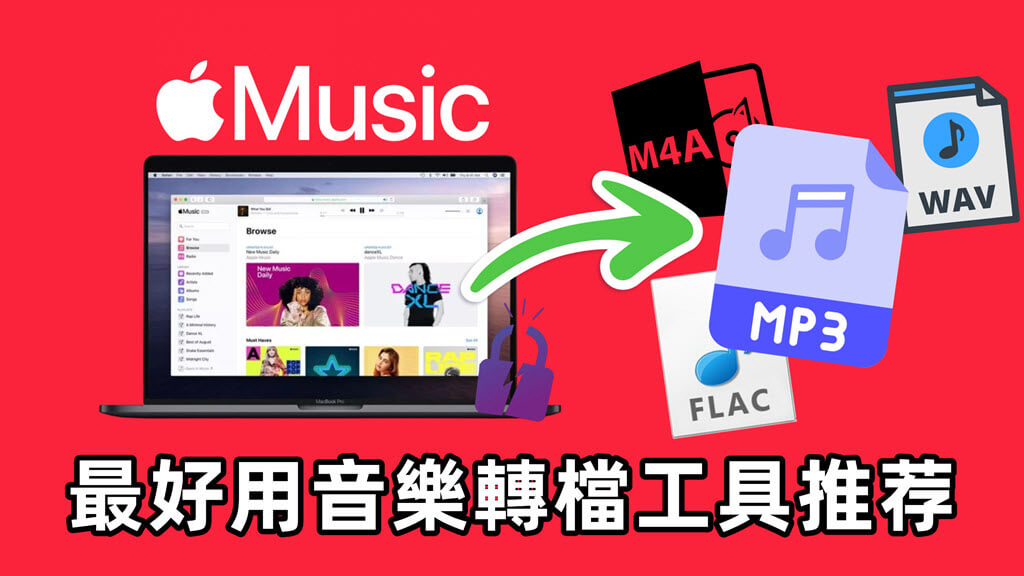
要說最好用的 Apple Music 音樂轉檔工具,那必然首先要推薦 TuneFab Apple Music 轉檔器。這是一款專用於 Apple Music 音樂快速轉檔的實用工具,使用起來十分順手無門檻。它可以幫用戶輕鬆移除歌曲的 DRM 保護,並一鍵轉檔蘋果音樂為 MP3 等設備兼容度高的音訊格式,幫你永久保存喜愛的音樂!它還支援批次下載高音質歌曲,讓音樂轉檔省時又省心。
更多亮點更能,一探到底:
功能這麼強大的音樂轉檔器操作起來確實簡單便捷,只需輕按幾個按鈕就能輕鬆實現。
第 1 步:安裝並啟動 TuneFab Apple Music 轉檔器
在介面中點選「Apple Music」進入平台官方播放頁。點擊右上角的「登入」並登入你的 Apple ID,讓軟體能夠成功獲取你的音樂庫。
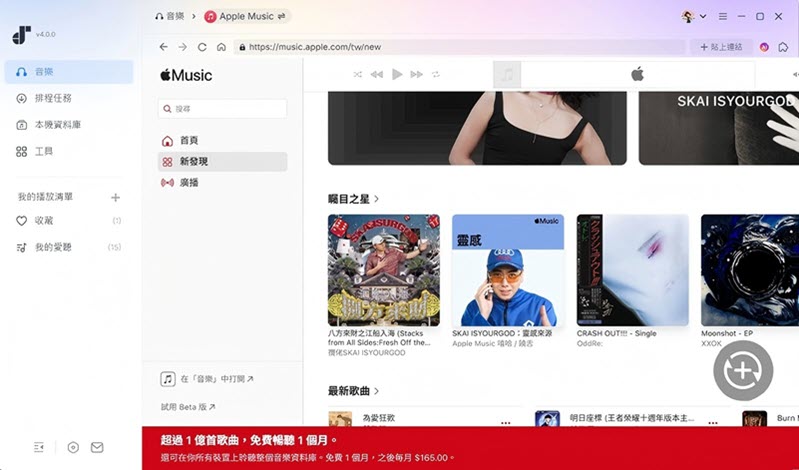
💡小貼士:
未登入的用戶將無法正常轉檔,請確保自己登入了正確的 Apple ID。該軟體獲取的用戶訊息將安全保密,不會外洩,可以放心登入。
第 2 步:添加要轉檔的 Apple Music 音樂
找到你想下載並轉檔的 Apple Music 歌曲/專輯/播放清單,點擊或拖至介面右側「+」轉檔按鈕中,即可完成音樂添加到轉檔列表。
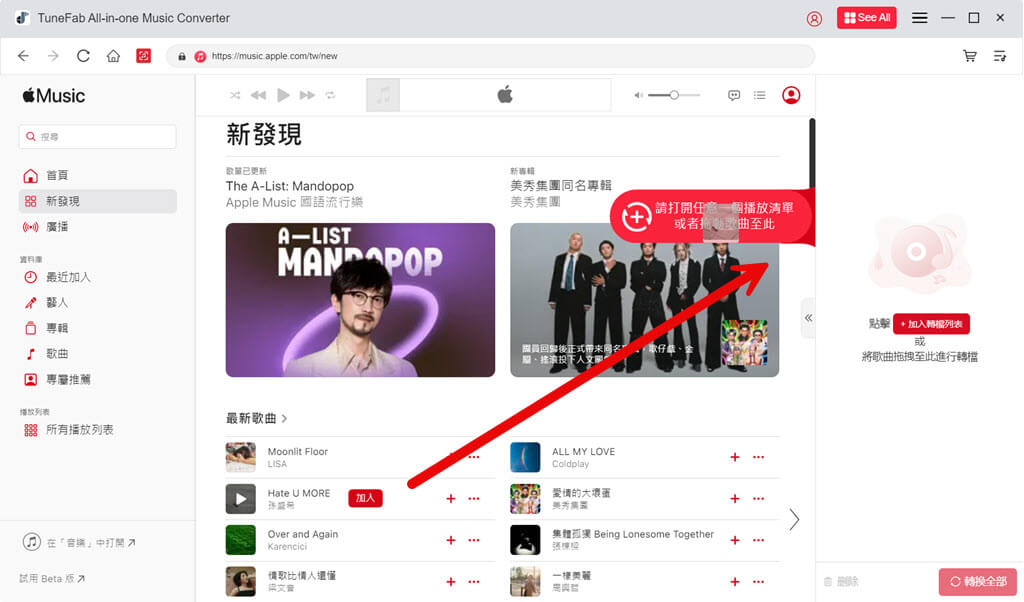
第 3 步:將 Apple Music 檔轉至其他格式
程式默認預設音樂匯出為 MP3 檔,你可以在視窗內進行修改格式並應用到全部歌曲。然後點擊下方的「轉換」按鈕,即可將你選中的 Apple Music 歌曲都下載並轉換為你想要的格式。
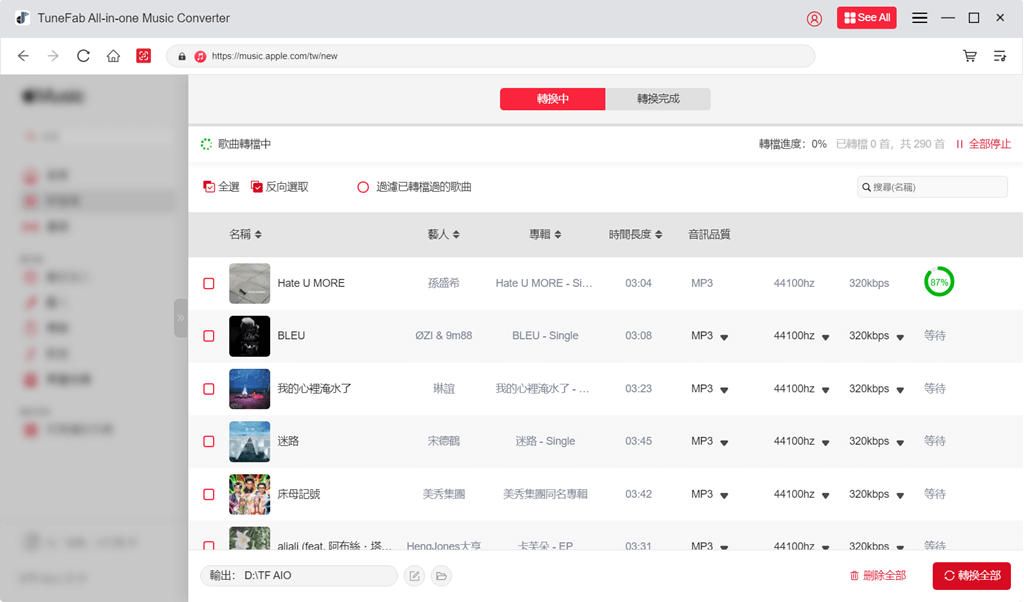
💡小貼士:
軟體默認將歌曲轉檔為 MP3 格式,如果你想選擇其他格式,可透過點擊歌曲旁的下拉選單進行更改。(目前軟體支援將歌曲轉檔為 MP3、M4A、FLAC、WAV、AIFF 格式。)
你隨時都能在程式作業過程中一併檢視批次轉檔的總進度,只需稍等片刻,歌曲就能順利下載轉檔並永久保存在你的電腦上啦。
TuneFab Apple Music 轉檔器當之無愧為蘋果音樂轉檔器中的「最強王者」,效能超絕但又簡單便捷,高效批次轉檔音樂的同時,更以超高音質匯出檔案,讓你可以隨時離線盡享至臻無損音樂。另外,這個工具還能幫你將某些 AAC 格式的 Apple 音樂直接轉檔 MP3,功能可以說是十分強大,非常值得你一試!
|
優點 |
缺點 |
|
|
|
接下來介紹的這款同樣是用戶友好型的 Apple Music 音樂轉檔工具,NoteBurner iTunes DRM Audio Converter。它可以幫你將 Apple Music 音樂/有聲書錄製下來並轉檔為 MP3、WAV、FLAC 等格式。這款軟體也配備了批次轉換、倍速轉檔、ID3 標籤編輯功能,轉檔後能在軟體內直接播放歌曲。
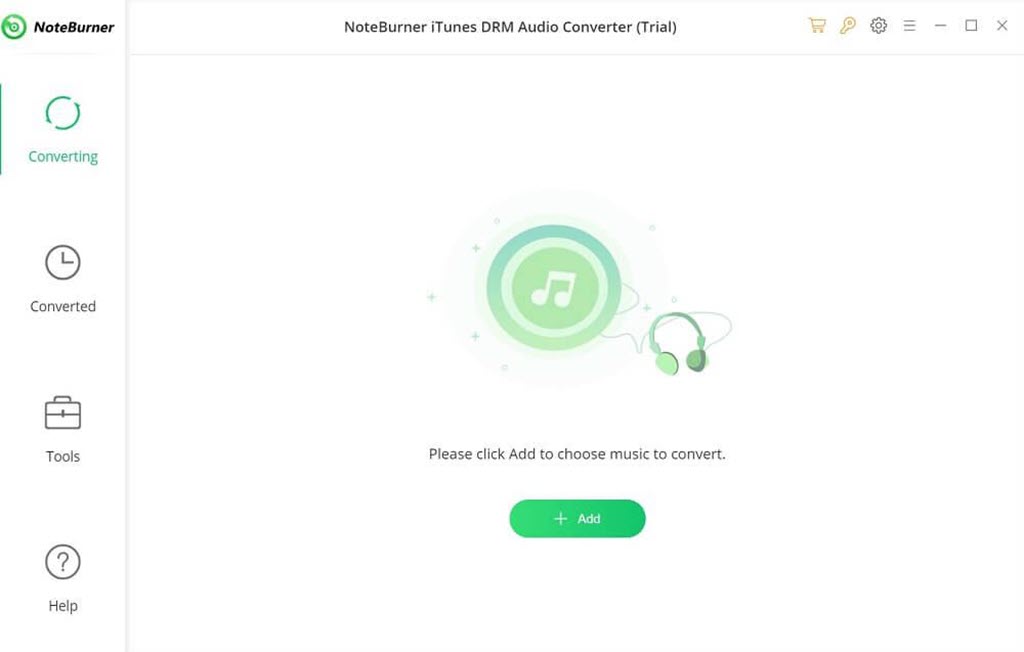
|
優點 |
缺點 |
|
|
|
TunesKit Audio Converter 也是一款比較多人用的專業蘋果音樂轉檔工具,現已改名為 ViWizard Audio Converter。它可以將 Apple Music、iTunes 歌曲/有聲書轉檔為 MP3/AAC/M4A 等格式,還支援自訂音樂的音量、播放速度、採樣率、比特率等設定。
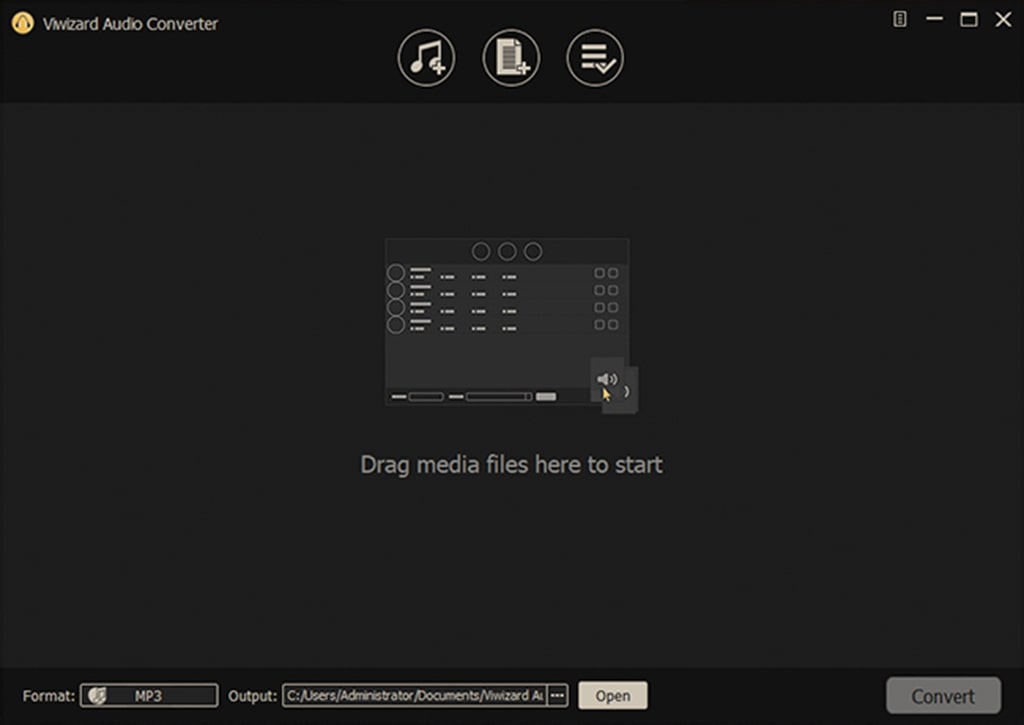
|
優點 |
缺點 |
|
|
|
TunesBank 蘋果音樂轉換器可以幫你破解 Apple Music 音樂的 DRM 保護,並轉存為其他音訊檔格式。啟動軟體後 Apple Music/iTunes 也會自動開啟,只需要勾選想要轉檔的音樂,再點擊轉檔按鈕即可完成 Apple 音樂轉檔。它能保留歌曲/有聲書的最佳音質,讓你隨時隨地都能享受高質量音訊。
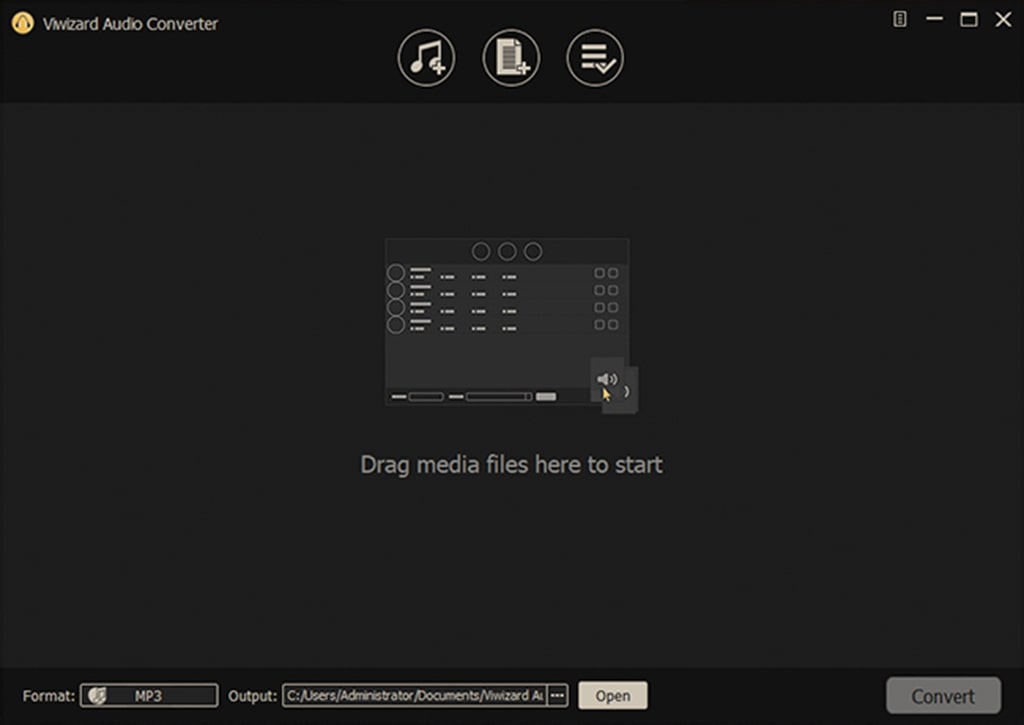
|
優點 |
缺點 |
|
|
|
Macsome iTunes Music Converter 為用戶提供批次轉檔 iTunes 音樂的服務,與此同時也能保證快速匯出高質量的音樂。它與 iTunes 搭配使用,能夠識別 iTunes 裡的音樂庫。軟體在轉檔時自動將 iTunes 靜音,不影響到電腦的其他操作。另外它還能幫你將轉檔後的音樂刻錄成 CD。
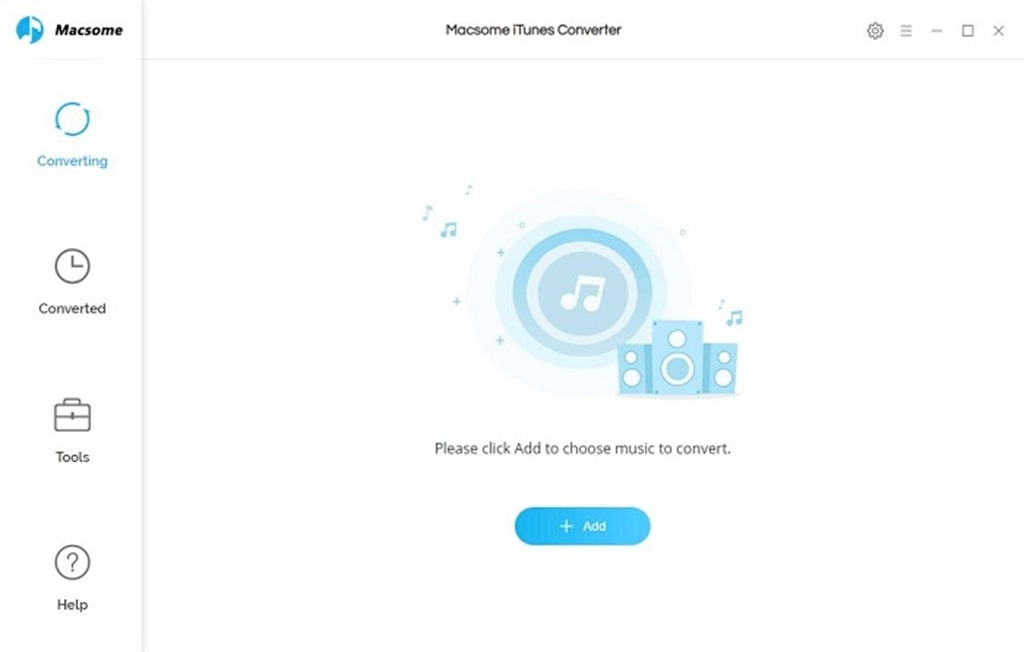
|
優點 |
缺點 |
|
|
|
DRmare Audio Converter 是一款專用於音訊轉檔的工具,除了 Apple Music、iTunes 歌曲、有聲書等之外,其他普通的音訊檔也可透過這款軟體進行轉檔。用戶可在轉檔時編輯音樂的採樣率/音量/比特率/音質/ID3 標籤,以及將大型音訊檔分割成小片段,方便分段收聽有聲書。
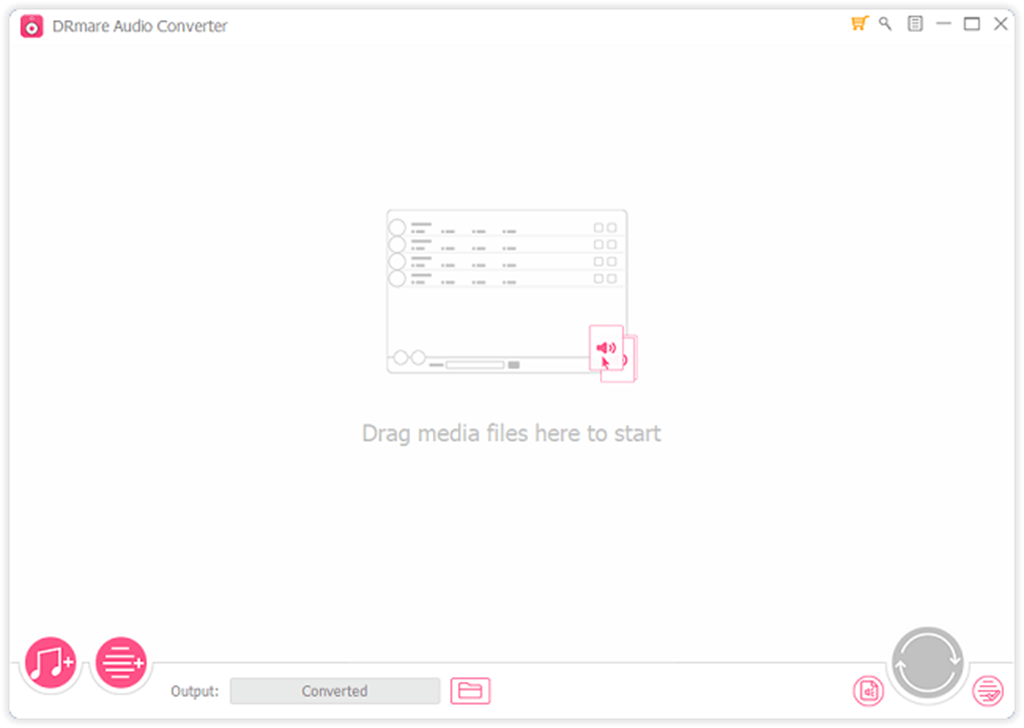
|
優點 |
缺點 |
|
|
|
經過上面的詳細介紹與分析,相信你已經找到了自己最喜歡的 Apple Music 音樂轉檔工具了。還在糾結該選哪一款的朋友也不必著急,可以參閱下面這個各軟體的功能對比分析表,選出最適合你的哪一款轉檔工具。
|
|
||||||
|
是否需要開啟 iTunes |
無需開啟,內建 Apple Music 網頁版直接獲取音樂。 |
需要開啟 iTunes |
無需開啟,但需要安裝 iTunes |
需要開啟 iTunes |
需要開啟 iTunes |
需要開啟 iTunes |
|
支援批次轉檔音樂/專輯/歌單 |
支援批次下載轉檔 |
支援 |
支援 |
支援 |
支援 |
不支援 |
|
可以轉檔多種 常見格式 |
支援 MP3、M4A、FLAC、WAV、AIFF |
MP3、WAV、FLAC |
MP3、AAC、M4A |
MP3、M4A、AAC、AC3、AIFF、FLAC、AU |
AIFF、MP3、AAC、WAV、FLAC、ALAC |
MP3、M4A、WAV、AAC、FLAC、M4B |
|
能否高音質匯出 |
無損保留歌曲原始音質 |
可以 |
有一定受損風險 |
有一定受損風險 |
有一定受損風險 |
有一定受損風險 |
|
介面簡潔易用 |
★★★★★ |
★★★★ |
★★★ |
★★★★ |
★★★★ |
★★★ |
從表格中不難看出,除了各大軟體都有的高效批次轉檔、匯出多種格式的功能,TuneFab Apple Music 轉檔器在功能上有著更卓越的表現,內建 Apple Music 網頁版播放器,只需打開一個程式就可以直接轉檔歌曲,支援多種格式轉檔,即便是 iTunes 中下載的 M4A 音樂也可以轉為 MP3,操作簡單方便,轉檔後的音樂也最大程度上保留原始音質,保證用戶的收聽體驗。無疑是你的最佳 Apple Music 音樂轉檔選擇
這麼好用的 Apple Music 音樂轉檔器,你心動了嗎?還不快下載試試看?
Apple Music 應用程式內下載的音樂檔一般會儲存在程式默認的下載路徑中,你可以透過點擊 Apple Music 應用程式中的「音樂」>「偏好設定」>「檔案」>「Music Media 檔案夾位置」進行查看。不過這些音樂檔都是經過 DRM 保護的加密檔,移動後就無法繼續播放收聽了。建議大家使用文章介紹的專業轉檔器直接將歌曲轉檔為 MP3 並保存在電腦中無限制收聽。
當然可以。轉檔後的 Apple Music 音樂不再受限於 DRM 保護,可以在其他程式上收聽,前提是該程式支援轉檔後的格式。比如透過文中介紹的 TuneFab Apple Music 轉檔器將 Apple 音樂轉檔為 MP3 後,在匯入 Apple Music 中收聽即可。匯入音樂檔需要點擊 Apple Music 應用程式視窗左上角的「檔案」>「輸入」, 然後選擇需要匯入的音訊檔,輕按一下「打開」即可。
如果你使用 Apple Music 自帶的轉檔功能或一些不太穩定的轉檔工具進行轉換,音質上基本都會受損。當然,還是有音訊不受損的轉檔方法,你可以使用前文介紹的專業無損傷轉檔軟體將 Apple Music 音樂轉檔為 MP3,高音質匯出獲得更好的收聽體驗。
發表評論
0 條評論

Copyright © 2025 TuneFab Software Inc. 版權所有.
評論(0)